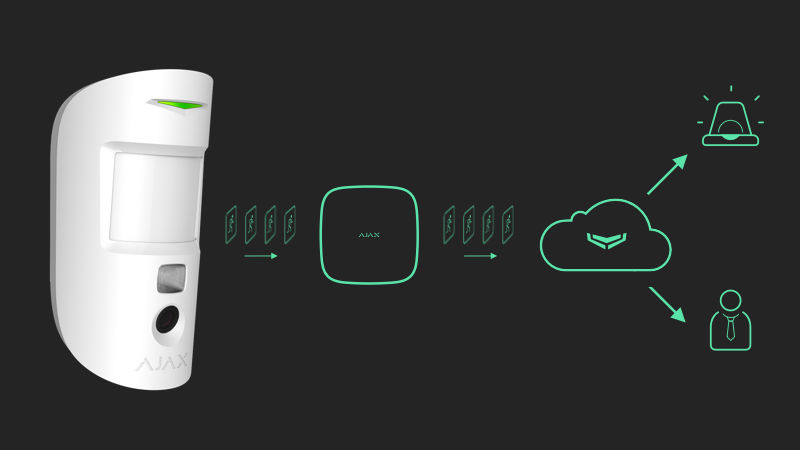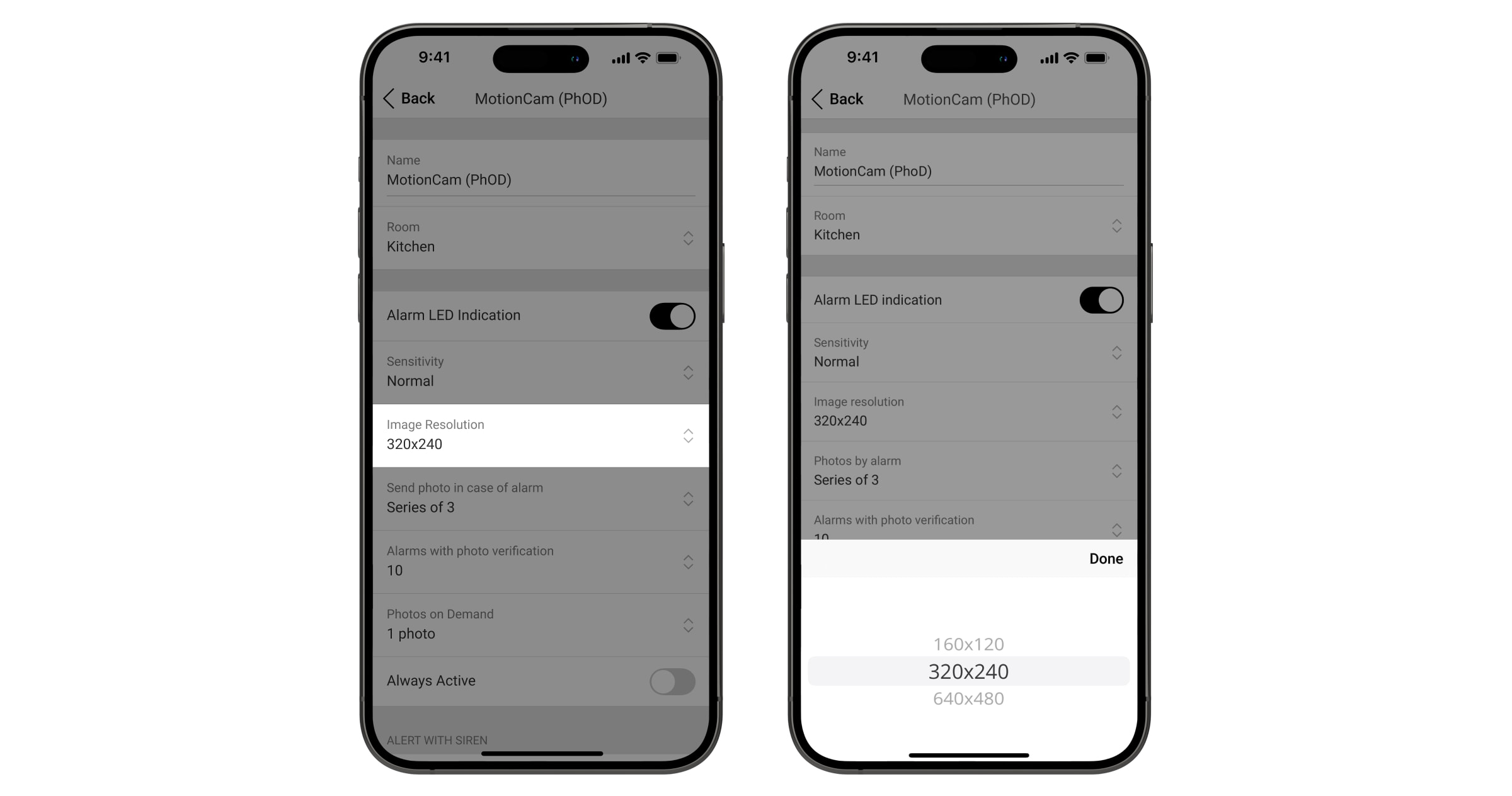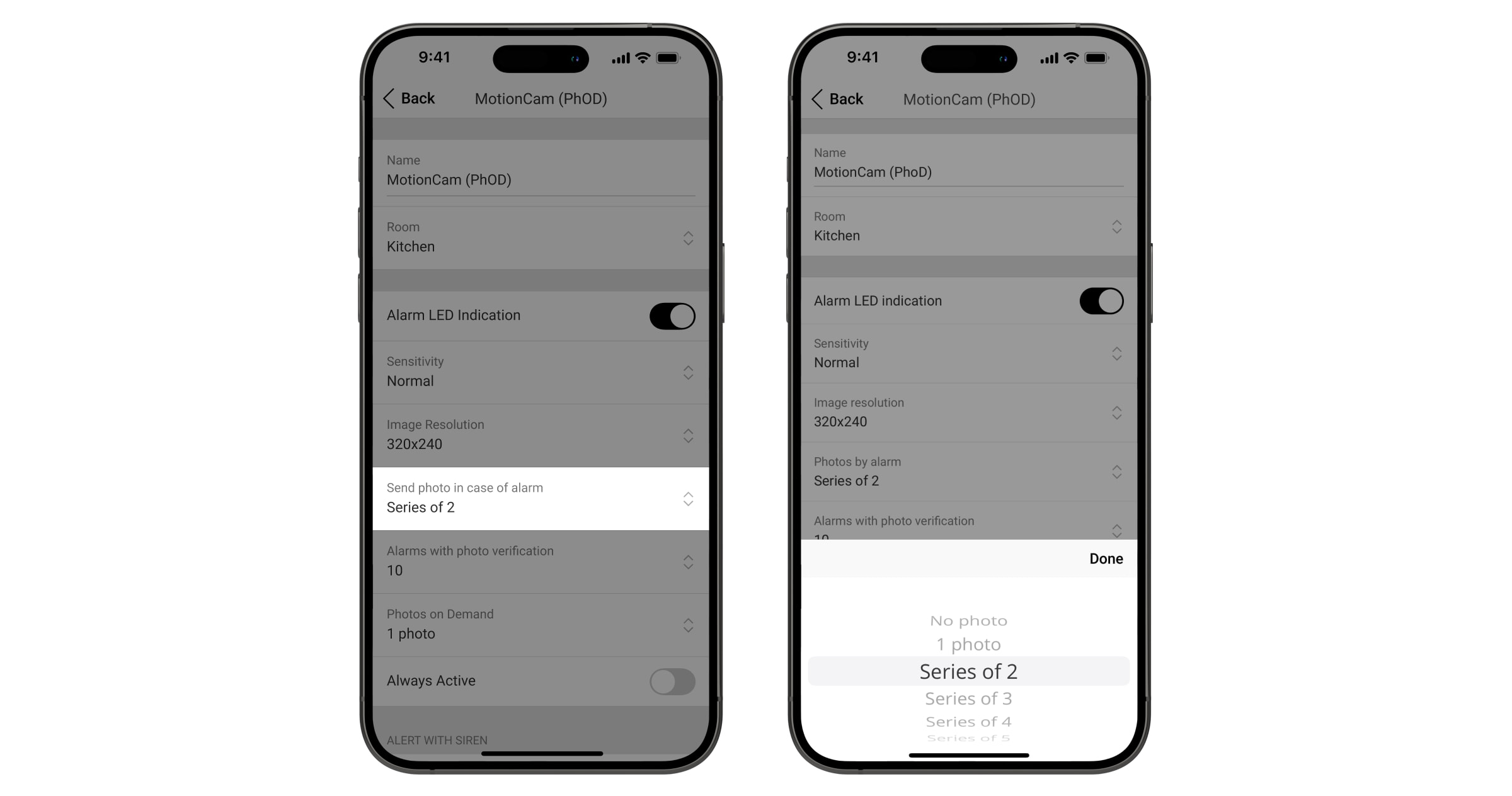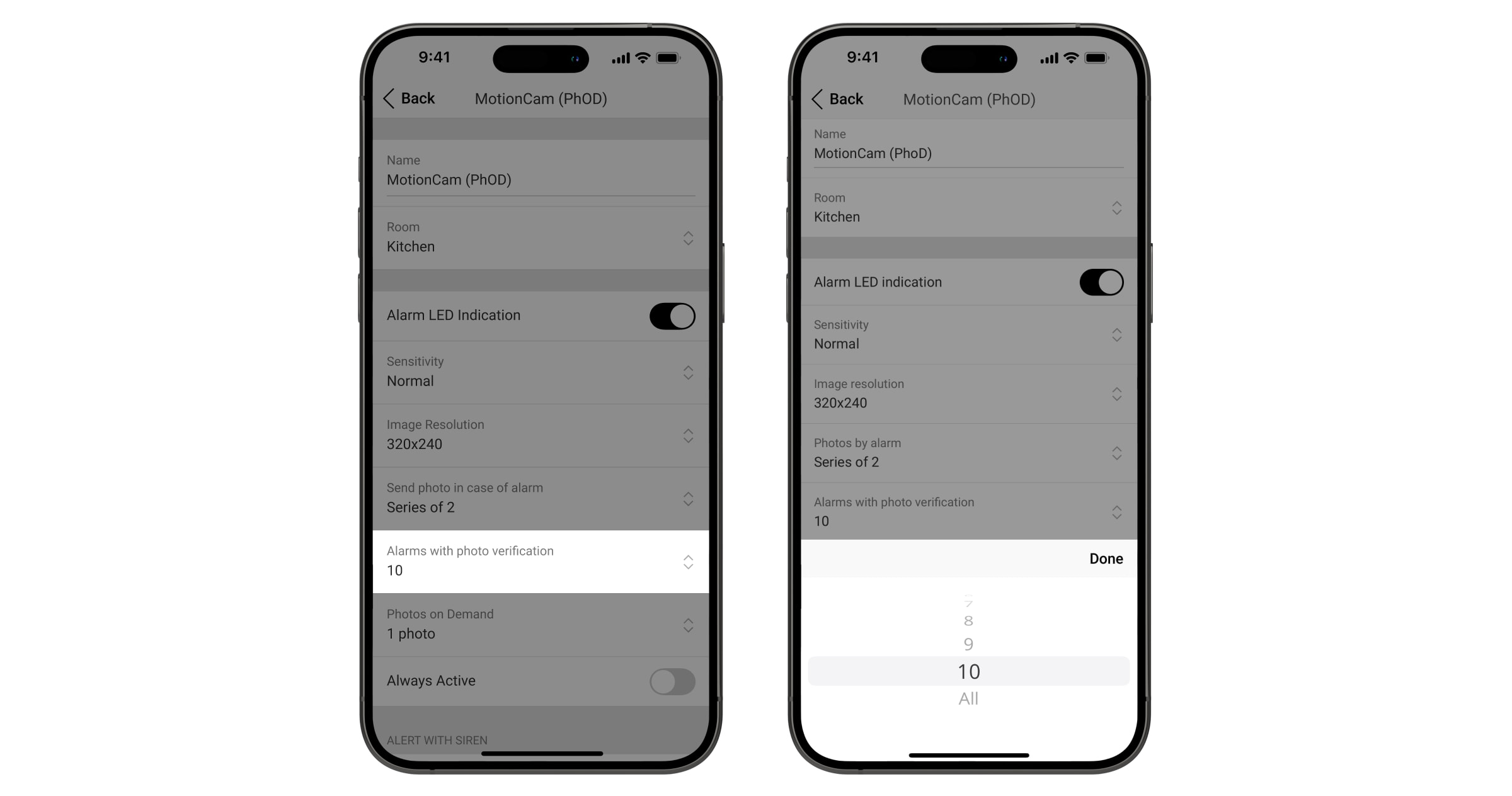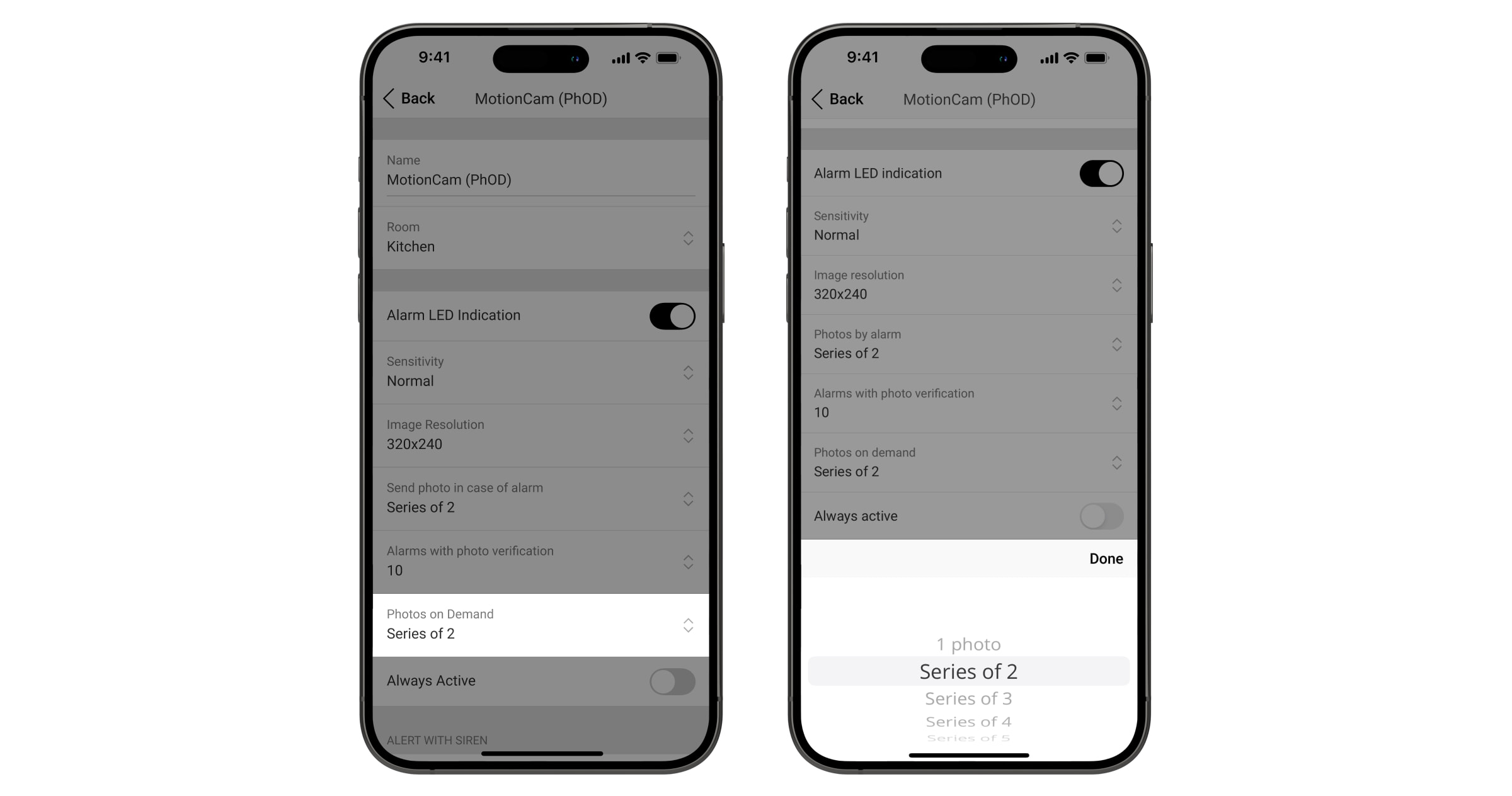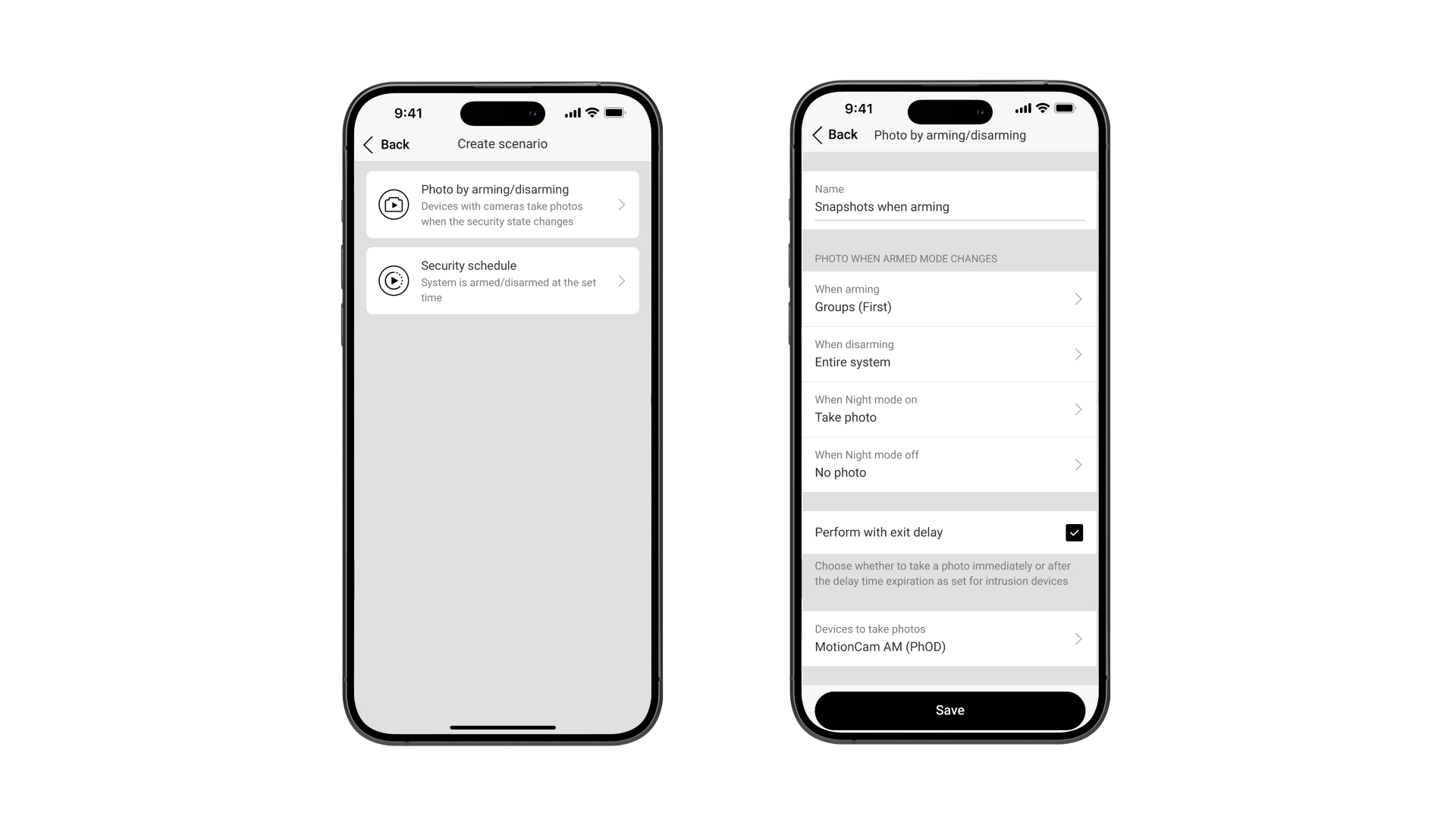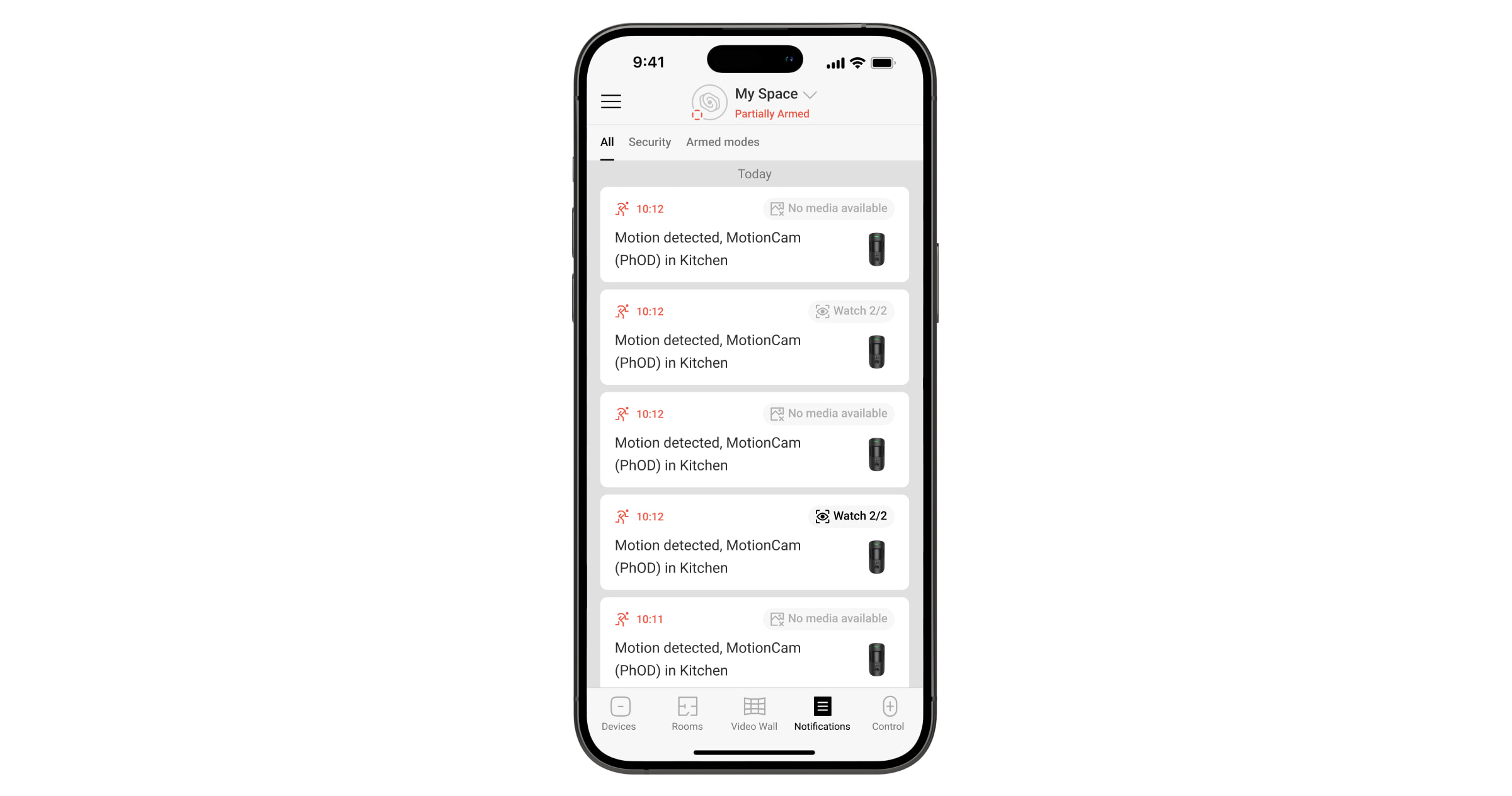Das Produktportfolio von Ajax umfasst die Melder der MotionCam-Serie, die die Funktion der Fotoverifizierung bieten. Diese Funktion ermöglicht es Systembenutzern und Sicherheitsdiensten, das Geschehen am gesicherten Objekt zu überprüfen. Benachrichtigungen über ausgelöste Melder werden im Ereignisprotokoll der App mit Fotos oder einer animierten Serie dargestellt.
Drahtlose Melder verwenden gleichzeitig zwei Funkprotokolle zur Kommunikation mit der Hub-Zentrale: Jeweller für die Alarmübertragung und Wings oder TurboWings für die Fotoverifizierung von Alarmen. Kabelgebundene Melder hingegen verwenden das Protokoll Fibra. In diesem Artikel werden die Parameter erläutert, die sich auf die Verifizierung, Speicherung und Übertragung von Fotos auswirken.
Arten der Fotoverifizierung
Es gibt verschiedene Arten der Fotoverifizierung: Foto nach Alarm, Foto nach Szenario, Foto auf Anfrage, Foto nach Zeitplan, Foto bei Sabotagealarm, Foto bei Abdeckung und Foto beim Scharf-/Unscharfschalten.
Foto auf Anfrage, nach Szenario, Zeitplan und beim Scharf-/Unscharfschalten stehen nur für Melder mit (PhOD) im Meldernamen zur Verfügung.
Foto bei Sabotagealarm und bei Abdeckung sind nur für Superior MotionCam AM (PhOD) Jeweller verfügbar.
| Melder Modell | Foto nach Alarm | Foto nach Szenario | Foto auf Anfrage | Foto nach Zeitplan | Foto beim Scharf-/ Unscharfschalten |
Foto bei Sabotagealarm | Foto bei Abdeckung |
| MotionCam Jeweller | + | – | – | – | – | – | – |
| MotionCam (PhOD) Jeweller | + | + | + | + | + | – | – |
| Superior MotionCam (PhOD) Jeweller | + | + | + | + | + | – | – |
| Superior MotionCam AM (PhOD) Jeweller | + | + | + | + | + | + | + |
| Superior MotionCam HD (PhOD) Jeweller | + | + | + | + | + | – | – |
| Superior MotionCam Fibra | + | – | – | – | – | – | – |
| Superior MotionCam (PhOD) Fibra | + | + | + | + | + | – | – |
| MotionCam Outdoor Jeweller | + | – | – | – | – | – | – |
| MotionCam Outdoor (PhOD) Jeweller | + | + | + | + | + | – | – |
| MotionCam Outdoor HighMount (PhOD) Jeweller | + | + | + | + | + | – | – |
Foto nach Alarm ist eine wichtige Funktion, die bei allen Meldern der MotionCam-Serie standardmäßig aktiviert ist. Bilder werden nur aufgenommen, wenn eine Bewegung erkannt wird und das System scharf geschaltet ist. Fotos nach Alarm stehen allen Benutzern zur Verfügung, die Zugriff auf das Ereignisprotokoll haben.
Mit der Funktion Foto auf Anfrage kann der Benutzer Fotos mithilfe der integrierten Kameras der Ajax Bewegungsmelder aufnehmen. Je nach Einstellung können Fotos entweder jederzeit oder nur dann aufgenommen werden, wenn der Melder scharf geschaltet ist. Ein Space-Administrator oder ein Benutzer mit Zugriff auf die Datenschutzeinstellungen kann die Funktion Foto auf Anfrage aktivieren und konfigurieren. Die Datenschutzeinstellungen gelten nicht für Fotos von Meldern, die im Alarmfall ausgelöst werden. Alle Systembenutzer, die Zugriff auf das Ereignisprotokoll haben, können die im Alarmfall aufgenommenen Fotos einsehen.
Wenn die Funktion Foto nach Szenario aktiviert ist, nimmt MotionCam Bilder auf, wenn bestimmte Ajax Geräte ausgelöst werden.
Ein Space-Administrator oder PRO mit Systemkonfigurationsrechten kann Fotos nach Szenario, Zeitplan, beim Scharf-/Unscharfschalten, bei Sabotagealarm und bei Abdeckung einrichten.
Mit der Funktion Foto nach Zeitplan können Benutzer ein Szenario für Bewegungsmelder mit Fotoverifizierung erstellen. In diesem Fall nehmen die Melder zeitgesteuert an einem bestimmten Tag und zu einer bestimmten Uhrzeit Bilder auf.
Die Funktion Foto beim Scharf-/Unscharfschalten erlaubt es den Benutzern, Fotos von einer eingebauten Kamera zu empfangen, wenn sich der Sicherheitsstatus ändert. Mit dieser Funktion kann die Situation vor Ort überprüft werden, wenn das System scharf, unscharf oder in den Nachtmodus geschaltet ist.
Foto bei Sabotagealarm ist verfügbar, wenn die Option Bei geöffnetem Deckel Foto aufnehmen in den Einstellungen von Superior MotionCam AM (PhOD) Jeweller aktiviert ist. Diese Funktion ermöglicht es dem Benutzer, Bilder von Superior MotionCam AM (PhOD) Jeweller zu empfangen, wenn der Sabotageschutz aktiviert ist. Fotos nach Sabotagealarm stehen allen Benutzern zur Verfügung, die Zugriff auf das Ereignisprotokoll haben. Wenn diese Funktion aktiviert ist, ist sie immer aktiv und funktioniert unabhängig vom Sicherheitsmodus.
Foto bei Abdeckung kann auch in den Einstellungen von Superior MotionCam AM (PhOD) Jeweller über den Schalter Bei Abdeckung Foto aufnehmen konfiguriert werden. Diese Funktion ist standardmäßig aktiviert und ermöglicht es Benutzern, Fotos von Superior MotionCam AM (PhOD) Jeweller zu empfangen, wenn dessen Abdeckung erkannt wird. Fotos nach Alarm stehen allen Benutzern zur Verfügung, die Zugriff auf das Ereignisprotokoll haben. Wenn diese Funktion aktiviert ist, ist sie immer aktiv und funktioniert unabhängig vom Sicherheitsmodus.
Einstellungen für die Fotoverifizierung
Der Prozess der Fotoverifizierung hängt von mehreren Faktoren ab. Nachfolgend sind die Einstellungen aufgeführt, die sich auf die fotografische Alarmverifizierung auswirken.
Bildauflösung
Eine höhere Auflösung führt zu einer besseren Bildqualität. Allerdings steigen damit auch die Dateigröße und die Übertragungszeit vom Melder zur Hub-Zentrale. So können Sie die Auflösung in der Ajax App einstellen:
- Wählen Sie einen Space aus.
- Gehen Sie zur Registerkarte Geräte
.
- Wählen Sie den gewünschten Bewegungsmelder aus der Liste aus.
- Rufen Sie die Einstellungen auf, indem Sie auf das Zahnradsymbol in der oberen rechten Ecke klicken.
- Stellen Sie im Feld Bildauflösung den gewünschten Wert ein.
Fotos nach Alarm
Sobald eine Bewegung erkannt wird, nehmen die Bewegungsmelder eine Serie von 1 bis 5 Bildern auf. So können Sie in der Ajax App die Anzahl der Fotos festlegen, die bei einem Alarm aufgenommen werden:
- Wählen Sie einen Space aus.
- Gehen Sie zur Registerkarte Geräte
.
- Wählen Sie den gewünschten Bewegungsmelder aus der Liste aus.
- Rufen Sie die Einstellungen auf, indem Sie auf das Zahnradsymbol in der oberen rechten Ecke klicken.
- Legen Sie die gewünschten Parameter unter dem Feld Fotos nach Alarm fest.
Alarme mit Fotobestätigung
Sie können wählen, wie viele Alarme fotografisch überprüft werden sollen: von 1 bis 10 oder alle. Beim Unscharfschalten des Systems wird der Alarmzähler zurückgesetzt. So können Sie die Anzahl der Alarme mit Fotobestätigung in der Ajax App festlegen:
- Wählen Sie einen Space aus.
- Gehen Sie zur Registerkarte Geräte
.
- Wählen Sie den gewünschten Bewegungsmelder aus der Liste aus.
- Rufen Sie die Einstellungen auf, indem Sie auf das Zahnradsymbol in der oberen rechten Ecke klicken.
- Stellen Sie im Feld Alarme mit Fotobestätigung den gewünschten Wert ein.
Wenn die Anzahl der Auslösungen den eingestellten Grenzwert überschreitet, werden keine Fotos mehr aufgenommen, das System sendet jedoch weiterhin Alarmmeldungen.
Fotos auf Anfrage
Sie können die Anzahl der Fotos auf Anfrage in den Einstellungen der Ajax App anpassen.
- Wählen Sie einen Space aus.
- Gehen Sie zur Registerkarte Geräte
.
- Wählen Sie den gewünschten Bewegungsmelder aus der Liste aus.
- Rufen Sie die Einstellungen auf, indem Sie auf das Zahnradsymbol in der oberen rechten Ecke klicken.
- Geben Sie im Feld Fotos auf Anfrage die Anzahl der Fotos an, die aufgenommen werden sollen.
- Klicken Sie auf Fertig, um die Einstellungen zu übernehmen.
Foto nach Szenario
Vor der Konfiguration von Szenarien, wenn der Melder ein Foto aufnimmt, muss ein Administrator oder ein Benutzer mit Zugriff auf die Datenschutzeinstellungen die Funktion Foto nach Szenario im Bereich Datenschutzeinstellungen aktivieren.
Die Anzahl der nach Szenario aufgenommen Fotos entspricht der Anzahl der in den Einstellungen des Melders angegebenen Fotos nach Alarm.
Die Anzahl der Fotos, die nach Zeitplan aufgenommen werden, entspricht der Anzahl der Fotos auf Anfrage.
Folgen Sie den Anweisungen in diesem Artikel, um ein Szenario für MotionCam Melder zu erstellen, wenn bestimmte Ajax Geräte einen Alarm auslösen, oder um Tag und Uhrzeit für eine geplante Aufnahme festzulegen.
Foto beim Scharf-/Unscharfschalten
Vor der Konfiguration von Szenarien, wenn der Melder ein Foto aufnimmt, muss ein Administrator oder ein Benutzer mit Zugriff auf die Datenschutzeinstellungen die Funktion Foto nach Szenario im Bereich Datenschutzeinstellungen aktivieren.
Кількість знімків за зміною режиму охорони дорівнює кількості Фото за запитом.
So konfigurieren Sie die Funktion „Foto beim Scharf-/Unscharfschalten” in den Ajax Apps:
- Wählen Sie einen Space aus.
- Gehen Sie zur Registerkarte Geräte
.
- Wählen Sie die Hub-Zentrale aus der Liste aus.
- Gehen Sie zu den Einstellungen, indem Sie auf das Zahnradsymbol in der oberen rechten Ecke klicken.
- Wählen Sie Automatisierungsszenarien.
- Klicken Sie auf Szenario erstellen oder Szenario hinzufügen (wenn bereits ein oder mehrere Szenarien programmiert wurden).
- Wählen Sie Foto beim Scharf-/Unscharfschalten.
- Geben Sie den Namen des Szenarios ein und legen Sie fest, wann der Melder Fotos machen soll: beim Scharfschalten, beim Unscharfschalten, bei eingeschaltetem Nachtmodus oder bei ausgeschaltetem Nachtmodus.
- Wählen Sie, ob Ein-/Ausgangsverzögerungen berücksichtigt oder ignoriert werden sollen.
- Wählen Sie den Melder MotionCam (PhOD) aus der Geräteliste aus und klicken Sie auf Fertig.
- Klicken Sie auf Speichern, um die Einstellungen zu speichern.
Funktionsweise des Speicherpuffers der Melder
Die Melder der MotionCam-Serie verwenden einen internen Puffer, um Bilder zwischenzuspeichern. Nach erfolgreicher Übertragung an die Hub-Zentrale werden die Bilder aus dem Puffer gelöscht. Normalerweise reichen die Kapazität des Puffers und die Durchsatzrate des Wings/Fibra-Protokolls aus, um alle Kamerabilder an die Hub-Zentrale zu übertragen.
Wenn der Melder mit maximaler Auflösung arbeitet, häufige Alarme auftreten, die Signalstärke gering ist oder der Funkkanal stark gestört ist (gilt nur für drahtlose Geräte), kann es vorkommen, dass der Melder nicht in der Lage ist, alle Daten rechtzeitig an die Hub-Zentrale zu übertragen. Dies kann dazu führen, dass der Puffer voll wird.
In diesem Fall nimmt der Melder eine unvollständige Serie auf (z. B. zwei statt drei Bilder) oder sendet Alarme ohne Fotoverifizierung. Solche Alarmmeldungen werden mit dem Symbol Keine Datei verfügbar gekennzeichnet. Sobald wieder genügend freier Speicherplatz im Puffer vorhanden ist, nimmt der Melder die Bildaufnahme gemäß den Voreinstellungen wieder auf.
| Auflösung, px | Max. Anzahl der Bilder im Pufferspeicher | Maximale Anzahl von Fotos, die in einem Puffer für neue Melder² gespeichert werden |
| 160 × 120 | 50–75 | 70 |
| 320 × 176¹ | 144 | – |
| 320 × 240 | 25–40 | 42 |
| 640 × 352¹ | 80 | – |
| 640 × 480 | 12–17 | 15 |
| 960 × 720 | – | 15 |
¹ Gilt nur für Melder im Außenbereich.
² Gilt für MotionCam Melder mit der Firmware 15.59.35.18 und höher sowie für MotionCam Melder mit PhOD im Namen mit der Firmware 16.59.36.8 und höher.
Ein gefüllter Speicherpuffer hat keinen Einfluss auf die Geschwindigkeit, mit der der Bewegungsmelder das Ereignis meldet. Das Jeweller-Funkprotokoll und das Fibra-Protokoll übertragen Alarmmeldungen sofort.
Funktionsweise des Speicherpuffers der Hub-Zentralen
Der Pufferspeicher der Hub-Zentrale arbeitet ähnlich wie der MotionCam-Puffer: Er speichert die von den Meldern im Alarmfall aufgenommenen Bilder zwischen, bevor sie an den Ajax Cloud Server übertragen werden. Der Pufferspeicher der Hub-Zentrale kann bis zu 20 Aufnahmen zwischenspeichern. Sobald der Puffer voll ist, empfängt die Hub-Zentrale keine Bilder mehr von den Meldern. Daher speichern die Melder die Daten in ihren internen Puffern und senden Alarme ohne Bilder. Die App informiert die Benutzer darüber mit dem Symbol Keine Datei verfügbar, das im Ereignisprotokoll angezeigt wird. Wenn die Verbindung zum Server wiederhergestellt ist und/oder der Puffer der Hub-Zentrale leer ist, sendet das System wieder Alarme mit Fotoverifizierung.
Das System überträgt die von den MotionCam Meldern aufgenommenen Bilder in einen virtuellen Speicher auf dem Ajax Cloud Server, von dem die Ajax Apps und die kompatiblen Notruf- und Serviceleitstellen (NSL) die Bilder herunterladen. Der Ajax Cloud Server wird von den Amazon Web Services (AWS) gehostet. Die dort gespeicherten Bilder sind durch eine AES-256-Verschlüsselung geschützt.
Übertragungsgeschwindigkeit von Alarmen mit Fotoverifizierung
Die Übertragungsgeschwindigkeit der Fotos hängt von ihrer Größe ab (je höher die Auflösung, desto größer die Datei) sowie von der Qualität und Geschwindigkeit der Kommunikation auf der Strecke: Melder > Hub-Zentrale > Server > App/NSL. Die Übertragungszeit von Fotos kann beeinflusst werden durch:
- Störungen der Wings-Frequenzen (gilt nur für drahtlose Geräte);
- niedrige Signalstärke;
- langsame oder instabile Internetverbindung der Hub-Zentrale;
- langsame oder instabile Internetverbindung des Geräts, auf dem die Ajax App oder NSL-Software installiert ist.
Die folgende Tabelle zeigt die Übertragungszeit eines Fotos bei einer Signalstärke zwischen Hub-Zentrale und MotionCam von 2–3 Balken, wobei die Hub-Zentrale über Ethernet mit dem Internet und das Smartphone mit der Ajax App über LTE verbunden ist:
| Auflösung, px | Übertragungszeit für Superior MotionCam AM (PhOD) Jeweller und Superior MotionCam HD (PhOD) Jeweller |
Übertragungszeit für die restlichen MotionCam Melder |
| 160 × 120 | bis zu 3 s | bis zu 7 s |
| 320 × 176¹ | – | bis zu 9 s |
| 320 × 240 | bis zu 4.5 s | bis zu 9 s |
| 640 × 352¹ | – | bis zu 20 s |
| 640 × 480 | bis zu 11 s | bis zu 20 s |
| 960 × 720 | bis zu 15.5 s | – |
¹ Gilt nur für Melder im Außenbereich.
Wenn ein System einen Funk-Repeater (ReX 2 Jeweller) enthält, der mit drahtlosen Meldern der MotionCam-Serie kommuniziert, gilt die unten angegebene Übertragungszeit:
| Melder-Modell |
Photo Auflösung, px | Übertragungszeit¹ | |
| Bei Verbindung mit der Hub-Zentrale über ReX 2 (ReX 2 überträgt Fotos über Wings)² | Bei Verbindung mit der Hub-Zentrale über ReX 2 (ReX 2 überträgt Fotos über Ethernet)³ | ||
| 160 × 120 | bis zu 11 s | bis zu 4 s | |
| 320 × 240 | bis zu 18 s | bis zu 5.5 s | |
| 640 × 480 (standardmäßig) |
bis zu 39 s | bis zu 13 s | |
| 960 × 720 | bis zu 53 s | bis zu 17.5 s | |
| 160 × 120 | bis zu 8 s | bis zu 6 s | |
| 320 × 240 (standardmäßig) |
bis zu 18 s | bis zu 10 s | |
| 640 × 480 | bis zu 31 s | bis zu 16 s | |
| MotionCam Jeweller | 160 × 120 | bis zu 8 s | bis zu 6 s |
| 320 × 240 (standardmäßig) |
bis zu 18 s | bis zu 10 s | |
| 640 × 480 | bis zu 31 s | bis zu 17 s | |
| MotionCam Outdoor Jeweller | 320 × 176 (standardmäßig) |
bis zu 13 s | bis zu 10 s |
| 640 × 352 | bis zu 30 s | bis zu 21 s | |
| MotionCam Outdoor (PhOD) Jeweller | 320 × 176 (standardmäßig) |
bis zu 37 s | bis zu 24 s |
| 640 × 352 | bis zu 50 s | bis zu 32 s | |
| MotionCam Outdoor HighMount (PhOD) Jeweller | 320 × 176 (standardmäßig) |
bis zu 20 s | bis zu 11 s |
| 640 × 352 | bis zu 38 s | bis zu 18 s | |
¹ Der Melder benötigt bis zu 3 Sekunden, um das Foto auf Anfrage aufzunehmen.
² Die Werte wurden mit einer Signalstärke von 3 Balken zwischen ReX 2 Jeweller und dem Melder oder zwischen der Hub-Zentrale und ReX 2 Jeweller berechnet. Die Hub-Zentrale arbeitet über Ethernet, WLAN oder 4G (LTE).
³ Die Werte wurden mit einer Signalstärke von 3 Balken zwischen ReX 2 Jeweller und dem Melder berechnet. Die Hub-Zentrale arbeitet über Ethernet, WLAN oder 4G (LTE).